U盘精灵制作教程 第一次使用,需要到U盘精灵官方网站上下载U盘精灵工具,用浏览器打开https://www.Vevb.com/softs/158356.html ,点击网站上的免费下载按钮,如下图: 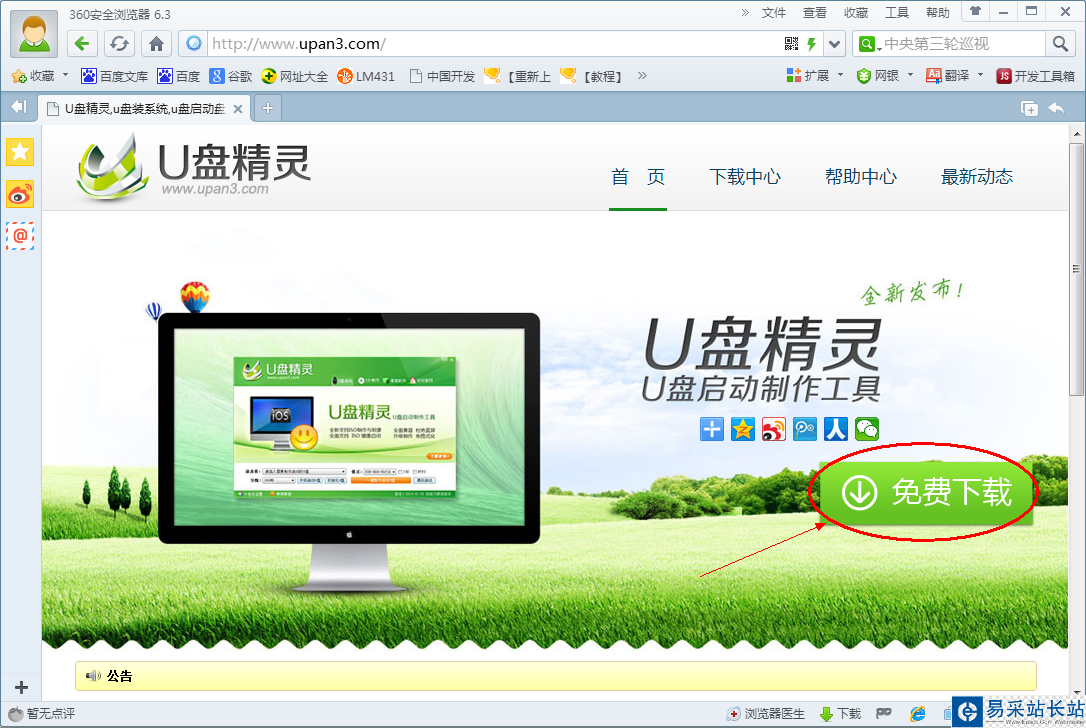
弹出下载提示框,如下图: 
下载完成后,打开对应目录,解压文件: 
解压以后得到“U盘精灵V5.2”文件夹,打开文件夹: 
运行UPJL.EXE文件即可打开U盘精灵工具主界面: 

制作U盘启动盘有两种模式,普通模式和ISO模式,我们先用普通模式: A、普通模式 先插入需要制作成启动盘的U盘,重要提示:如您的U盘里有重要文件,请先做备份,再制作U盘启动盘,避免您的重要数据丢失!插入U盘后U盘列表处显示U盘信息,如下图: 
点击“一键制作U盘启动盘”按钮,出现提示对话框: 

因“一键制作U盘启动盘”会首先格式化U盘,所以如果U盘中没有需要备份的文件,直接点击确定按钮即可,如果U盘中有您的重要文件,请务必先备份U盘中的文件后再点击确定按钮继续,点击确定按钮后,开始制作U盘启动盘: 
此时界面会弹出提示“制作过程中会更改U盘内核,部分安全软件会有误报,请务必关闭或选择全部通过,以免造成制作失败”的提示,说明:因制作U盘启动盘会更改U盘内核,所以一些安全卫士、电脑管家之类的安全软件可能会提示用户,是否允许阻止或通过,如出现这类提示,请务必选择全部通过,或者制作之前先关闭这类安全软件,否则可能造成制作失败!制作完成后出现下面提示: 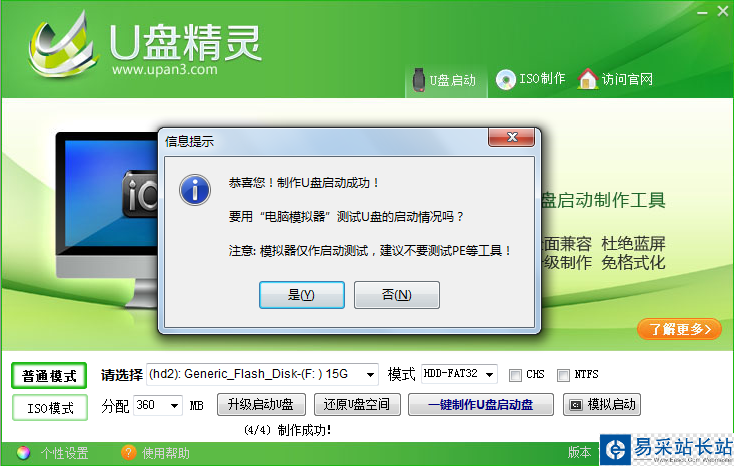
点击“是”按钮,即可打开“电脑模拟器”,测试U盘启动制作是否成功,如下图: 
新闻热点
疑难解答